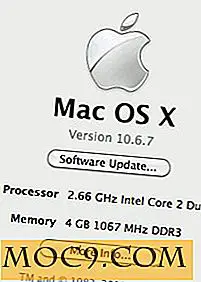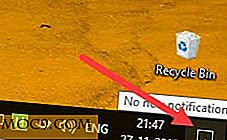Whatsie: Den uofficielle WhatsApp Desktop Client til Linux
Med over en milliard brugere er WhatsApp utvivlsomt en af de mest populære mobile messaging-tjenester til rådighed i dag. Det Facebook-ejede selskab lancerede for nylig dedikerede desktop-klienter til tjenesten. Tilgængeligheden er dog i øjeblikket begrænset til Windows og Mac OS.
Det betyder, at Linux-brugere i øjeblikket ikke er heldige, noget som i almindelighed allerede er vant til. Anyway, hvis du er på Linux og vil bruge WhatsApp på dit skrivebord, er du ikke helt ude af muligheder. I denne artikel vil vi diskutere Whatsie en tredjeparts desktop klient til WhatsApp.
Whatsie
Udført til liv af den rumænske udvikler Alexandru Rosianu, Whatsie er en tredjeparts desktop klient til WhatsApp. Det hævder at tilbyde "alt hvad du elsker om WhatsApp", herunder gruppechat, foto / videodeling og meget mere. Under hætten Whatsie er dybest set en wrapper til WhatsApp Web med ekstra funktioner som temaer og bedre integration med underliggende OS.
" Jeg byggede Whatsie fra bunden ved hjælp af Electron, det mere kraftfulde og batteribesparende alternativ til NW.js, så det er nu hurtigere og bedre end den gamle app (WhatsApp for Desktop) ", siger forfatteren på værktøjets officielle hjemmeside.
Download og installation
Du kan downloade Whatsie-pakken, der passer til din distro fra værktøjets officielle hjemmeside. I mit tilfælde valgte jeg "DEB 32-bit" -pakken, som resulterede i, at filen "whatsie-2014-linux-i386.deb" blev downloadet på mit system. Når jeg først downloadede, sprang jeg følgende kommando for at installere pakken på min Ubuntu-boks:
sudo dpkg -i whatsie-2.0.14-linux-i386.deb
Bemærk : Du kan installere det ved at dobbeltklikke på .deb filen også.
Når du er installeret, kan du starte appen fra Ubuntu Dash

eller ved at køre følgende kommando:
whatsie
Opsætning og brug
Når Whatsie lanceres for første gang, præsenterer den dig med en QR-kode og kræver, at du scanner den ved hjælp af WhatsApp-appen på din mobiltelefon.

Dette kan du gøre ved at gå til tre-dot "overløb" menuen i mobilappen og vælge "WhatsApp Web" indstillingen der.

Når dette er gjort, vil du se Whatsie, der indlæser alle dine WhatsApp-samtaler, kontakter og grupper i vinduet.

Du kan nu bruge WhatsApp-tjenesten på din pc. Gå til menuen "Overløb" med tre punkter, der er placeret øverst til højre i chatvinduet i Whatsie, og klik på "Indstillinger" for at administrere Whatsie-meddelelser og blokerede numre.

En vigtig ting værd at vide er, at Whatsie er en wrapper omkring WhatsApp Web (dette gælder også for den officielle WhatsApp-desktop-klient), som igen tilsluttes din telefon for at synkronisere meddelelser. Så husk på, at selvom du bruger Whatsie, vil det føje til din mobil data brug. Det er bedre at tænde WiFi på dit håndsæt.
Konklusion
Hvis du er træt af at skifte mellem din Linux-pc og telefonen bare på grund af WhatsApp, er Whatsie den løsning, der kan gøre tingene bedre for dig. Det har ikke kun en minimal og øjenlindende grænseflade, det er nemt at downloade, installere og bruge også. Værktøjet er også tilgængeligt til Windows og Mac OS X, hvis du ikke er imponeret over de officielle tilbud og søger et alternativ.